ghost 0下载 汉化版】Ghost 8 0 汉化版
番茄系统家园 · 2021-07-19 19:02:20
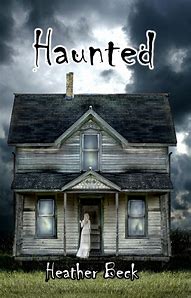
位系统安装教程|硬盘安装步骤
发布时间:2017-01-
发布者:系统城-
浏览数:
2668
大多数用户都会选择安装位系统,因为64位系统能够识别4G以上的内存,更好的发挥硬件性能,位系统集成了大部分的硬件驱动程序,安装过程中自动给电脑打驱动,安装后会自动激活,所以不少用户会选择安装位系统,虽然安装步骤很简单,还是有很多小白不会安装,下面系统城小编跟大家分享硬盘安装步骤。
安装须知:
1、下面方法仅适用于电脑有系统,且系统可以正常使用的情况
2、如果系统已经损坏,无法开机,或者是新电脑,只能用U盘或光盘装机
3、一般内存3G及以下选择安装32位系统,内存4G及以上选择64位系统
4、这个安装方法只需要gho文件,适用于32位安装64位或64位安装32位
相关教程:
如何用U盘装位系统
从光盘启动安装win7系统详细步骤
一、安装准备
1、备份C盘和桌面重要文件
2、操作系统下载:雨林木风ghostwin764旗舰安装版
3、安装工具下载:一键GHOST(OneKeyGHOST)V13.9
4、解压工具:WinRAR或好压等解压软件
二、ghostwin7sp1x64硬盘安装步骤如下
1、下载ghostwin7sp1x64系统iso镜像到本地,右键使用WinRAR等工具解压出来;
2、将win7.gho文件和Onekeyghost工具放到同一目录,比如D盘,不要放C盘或桌面;
3、双击打开Onekeyghost安装工具,选择“还原分区”,映像路径选择win7.gho文件,选择安装位置,比如C盘,或者根据磁盘容量判断要安装系统的磁盘,点击确定;
4、弹出提示框,确认没有重要数据之后,点击是,立即重启进行计算机还原;
5、这时候电脑重启,开机启动项多出OnekeyGhost,默认选择这个OnekeyGhost进入;
6、启动进入到这个界面,执行win764位系统还原到C盘的操作,等待进度条完成;
7、操作完成后,电脑自动重启,继续执行ghostwin7sp1x64系统安装、配置和激活过程;
8、安装过程会有多次的重启过程,最后重启进入全新系统桌面后,ghostwin764位系统就安装好了。
免责声明: 凡标注转载/编译字样内容并非本站原创,转载目的在于传递更多信息,并不代表本网赞同其观点和对其真实性负责。如果你觉得本文好,欢迎推荐给朋友阅读;本文链接: https://m.nndssk.com/post/15588.html。




















